Cara Mengubah Kata Sandi Anda di Instagram
Diterbitkan: 2022-09-10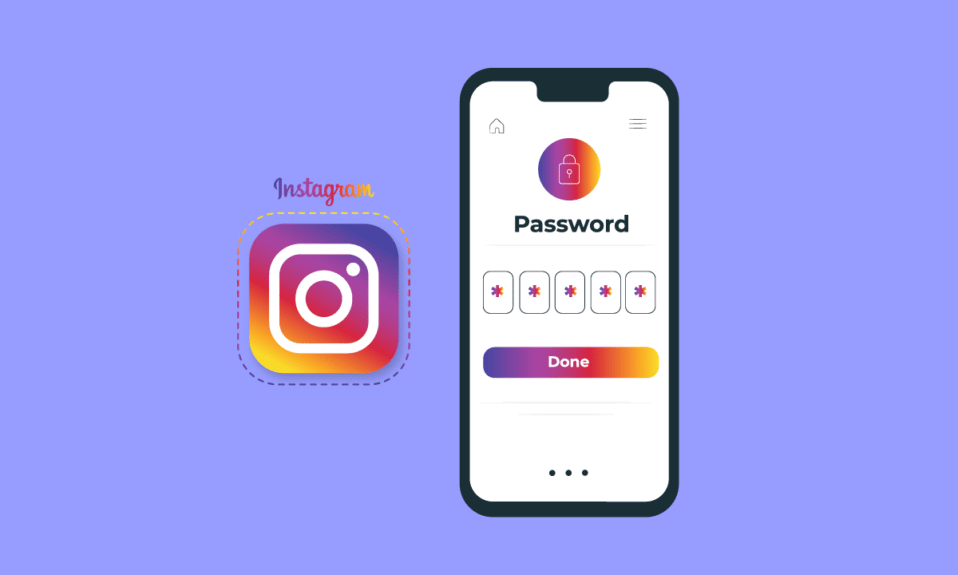
Instagram adalah salah satu platform media sosial terbesar sejak 2010 dan telah meningkat pesat dalam hal keselamatan, keamanan, dan kegunaan. Menggunakan aplikasi atau situs web Instagram menjadi jauh lebih mudah untuk digunakan dan dipahami pengguna. Fitur seperti Otentikasi dua faktor telah memberikan perisai pelindung ke akun Anda sehingga tidak ada yang bisa masuk ke akun Anda sampai Anda menginginkannya. Ada lebih banyak cara untuk memulihkan akun Anda jika Anda lupa kata sandi atau nama pengguna Anda atau bahkan jika akun Anda diretas atau dinonaktifkan. Jika Anda adalah seseorang yang mencari panduan langkah demi langkah atau memiliki pertanyaan lain tentang akun Instagram, artikel ini akan membantu Anda. Ini akan membantu Anda memahami cara mengubah kata sandi di Instagram dan cara mendapatkan kembali akun Instagram Anda. Anda juga akan belajar tentang mengubah kata sandi Anda di Instagram jika Anda tidak mengetahuinya dan apakah Instagram pernah meminta Anda untuk mengubah kata sandi Anda. Mari selami!
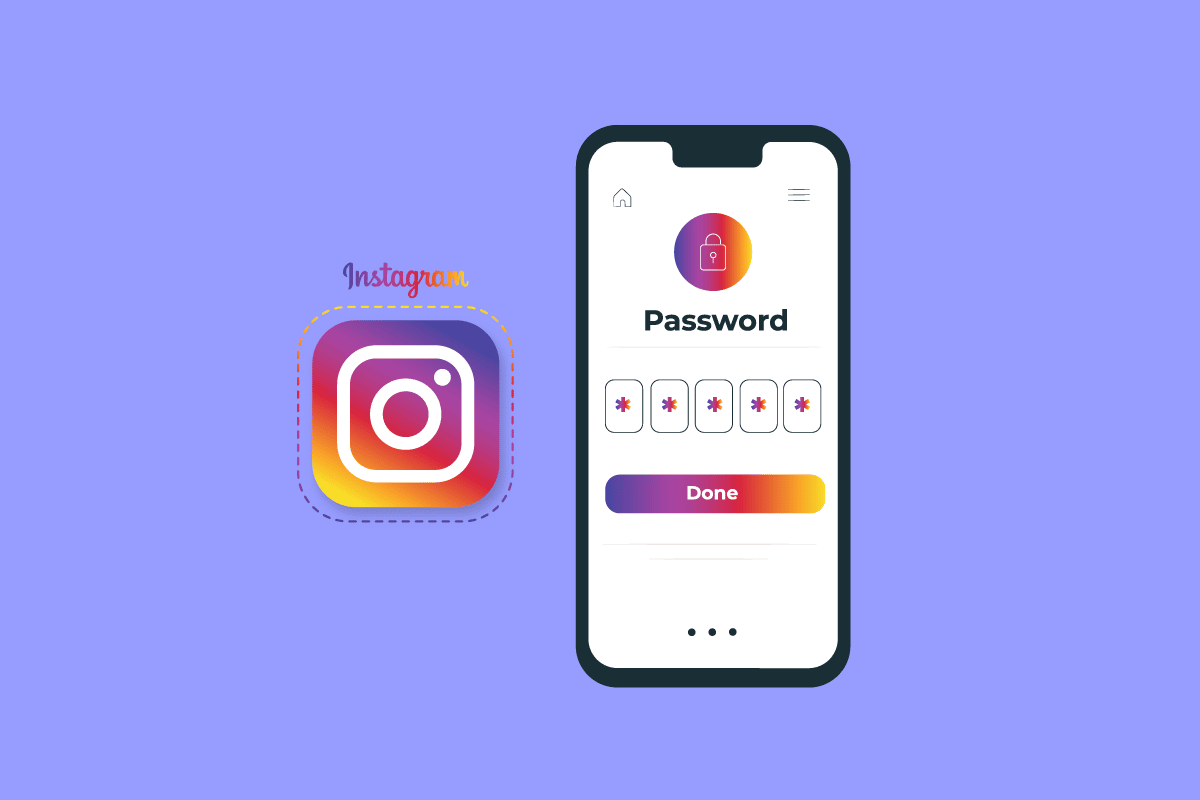
Isi
- Cara Mengubah Kata Sandi Anda di Instagram
- Apakah Instagram Pernah Meminta Anda untuk Mengubah Kata Sandi Anda?
- Bagaimana Anda Mengetahui Kata Sandi Instagram Anda di Ponsel Anda?
- Bagaimana Mengubah Kata Sandi Anda di Instagram?
- Di mana Kata Sandi Anda yang Tersimpan?
- Bisakah Anda Melihat Kata Sandi Instagram Anda di Aplikasi?
- Bagaimana Anda Mengubah Kata Sandi Anda di Instagram Jika Anda Tidak Mengetahuinya?
- Tahukah Anda Jika Seseorang Masuk ke Instagram Anda?
- Bisakah Anda Mengetahui Siapa yang Mencoba Masuk ke Instagram Anda?
- Bagaimana Akun Instagram Diretas?
- Bisakah Anda Diretas dengan Membuka Pesan?
- Bagaimana Cara Mendapatkan Kembali Akun Instagram Anda?
Cara Mengubah Kata Sandi Anda di Instagram
Anda dapat mengubah kata sandi Anda dari menu Pengaturan keamanan di aplikasi Instagram . Teruslah membaca lebih lanjut untuk menemukan langkah-langkah yang menjelaskan hal yang sama secara mendetail dengan ilustrasi yang berguna untuk pemahaman yang lebih baik.
Apakah Instagram Pernah Meminta Anda untuk Mengubah Kata Sandi Anda?
Ya , Instagram dapat meminta Anda untuk mengubah kata sandi Anda ketika kata sandi Anda lemah atau terlalu mudah dikenali oleh siapa pun. Setiap kali Anda membuat kata sandi apa pun, pastikan Anda membuatnya mudah diketahui sendiri tetapi sulit bagi siapa pun untuk menebaknya dengan mudah. Jika mau, Anda dapat mengubah kata sandi Instagram Anda, Anda dapat melakukannya di aplikasi dan situs web Instagram.
Bagaimana Anda Mengetahui Kata Sandi Instagram Anda di Ponsel Anda?
Untuk mengetahui kata sandi Instagram Anda di ponsel Anda, ikuti langkah-langkah berikut:
1. Buka aplikasi Chrome di perangkat Android Anda.
2. Ketuk ikon tiga titik .
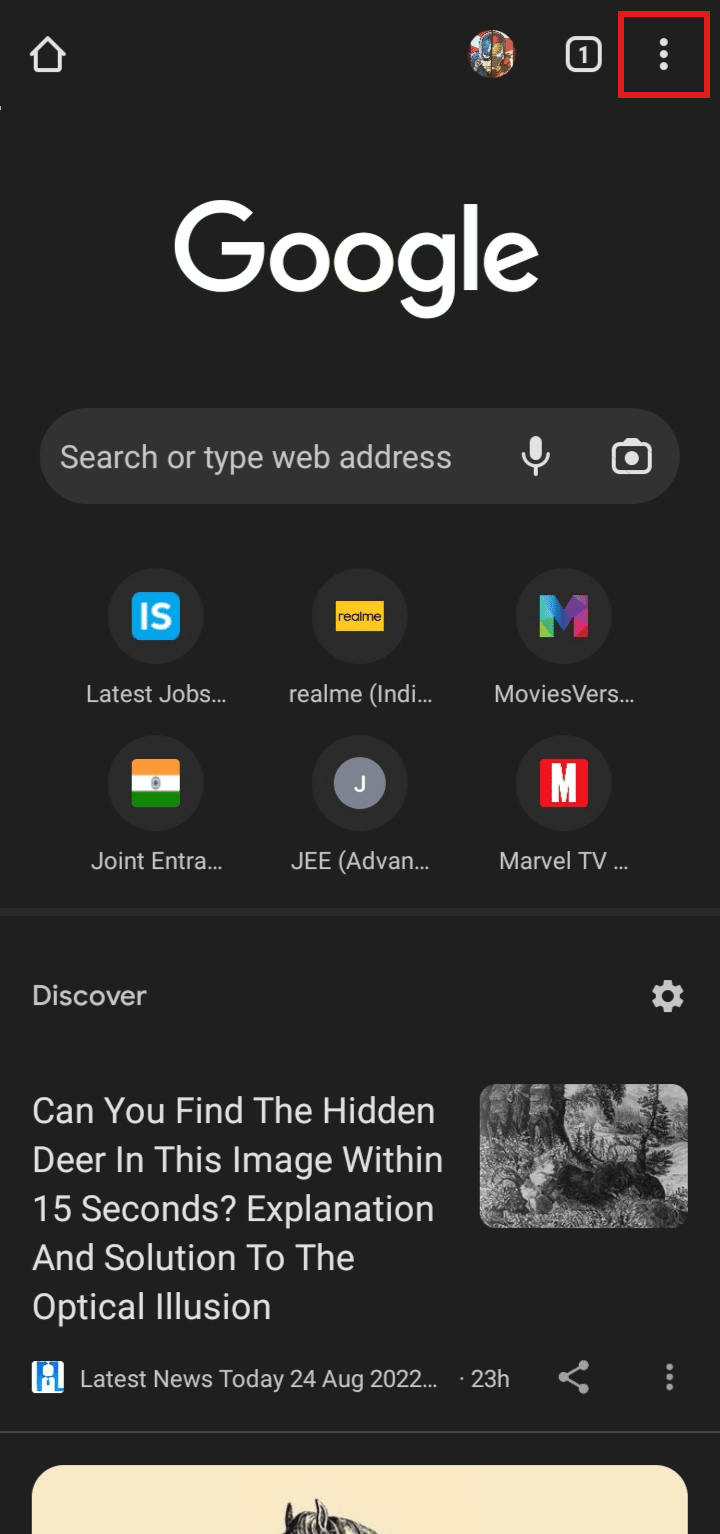
3. Ketuk Pengaturan .
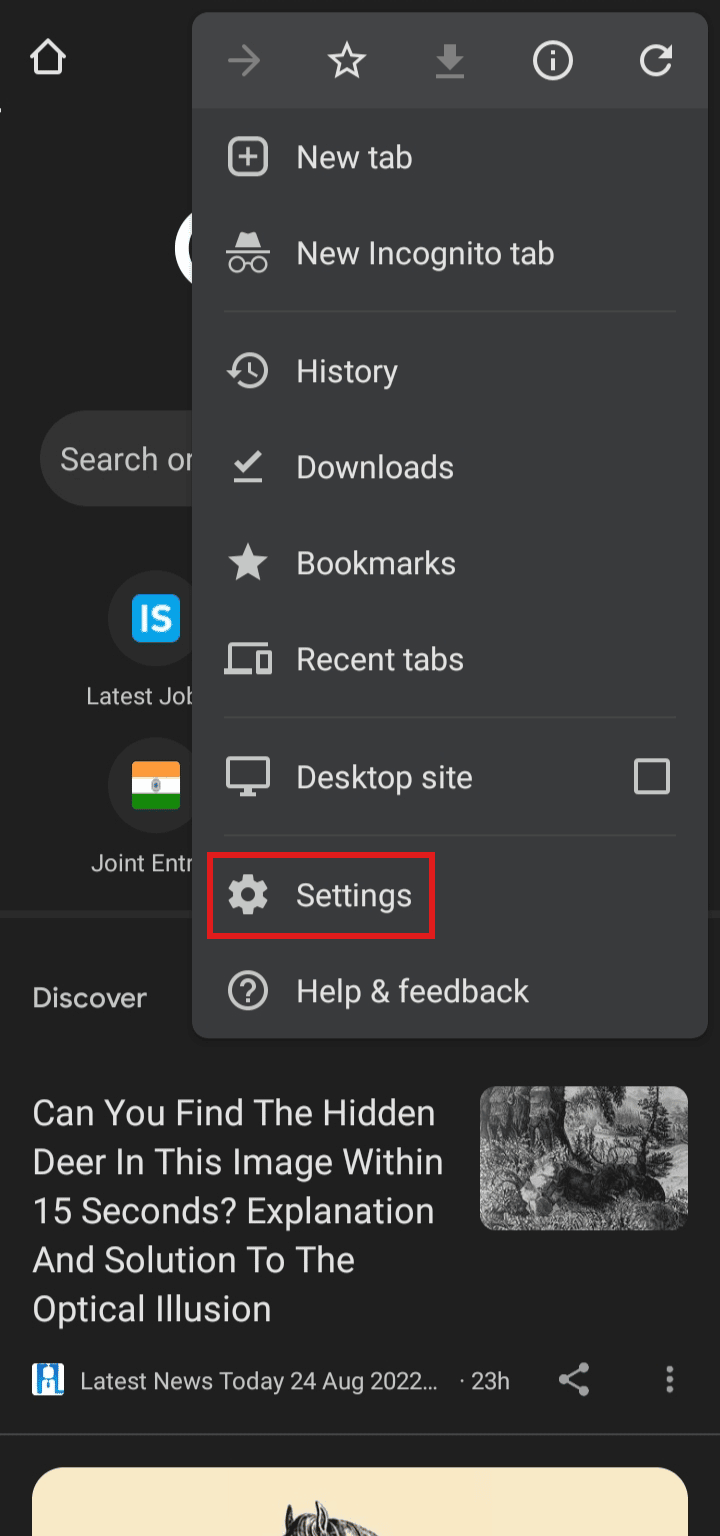
4. Ketuk Kata Sandi .
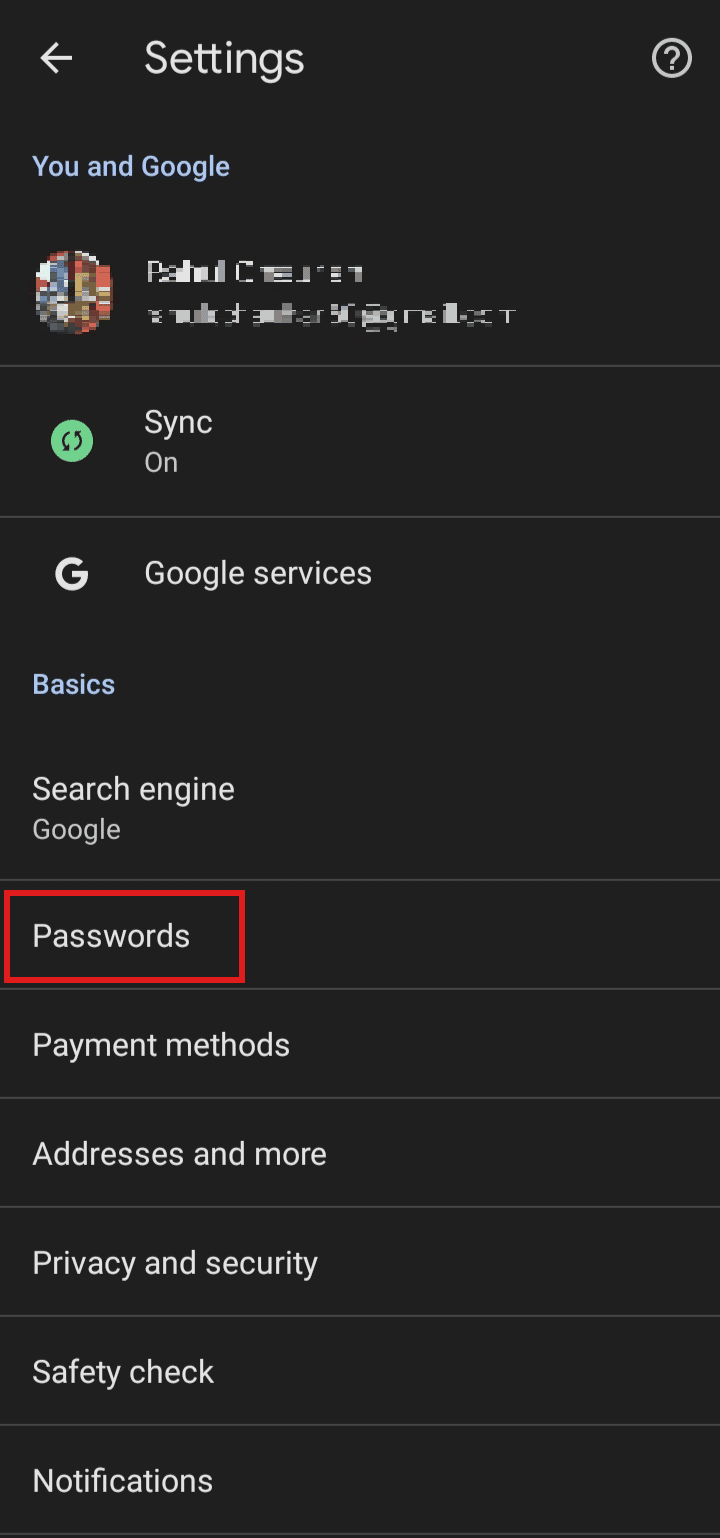
5. Ketuk ikon pencarian dan ketik Instagram .
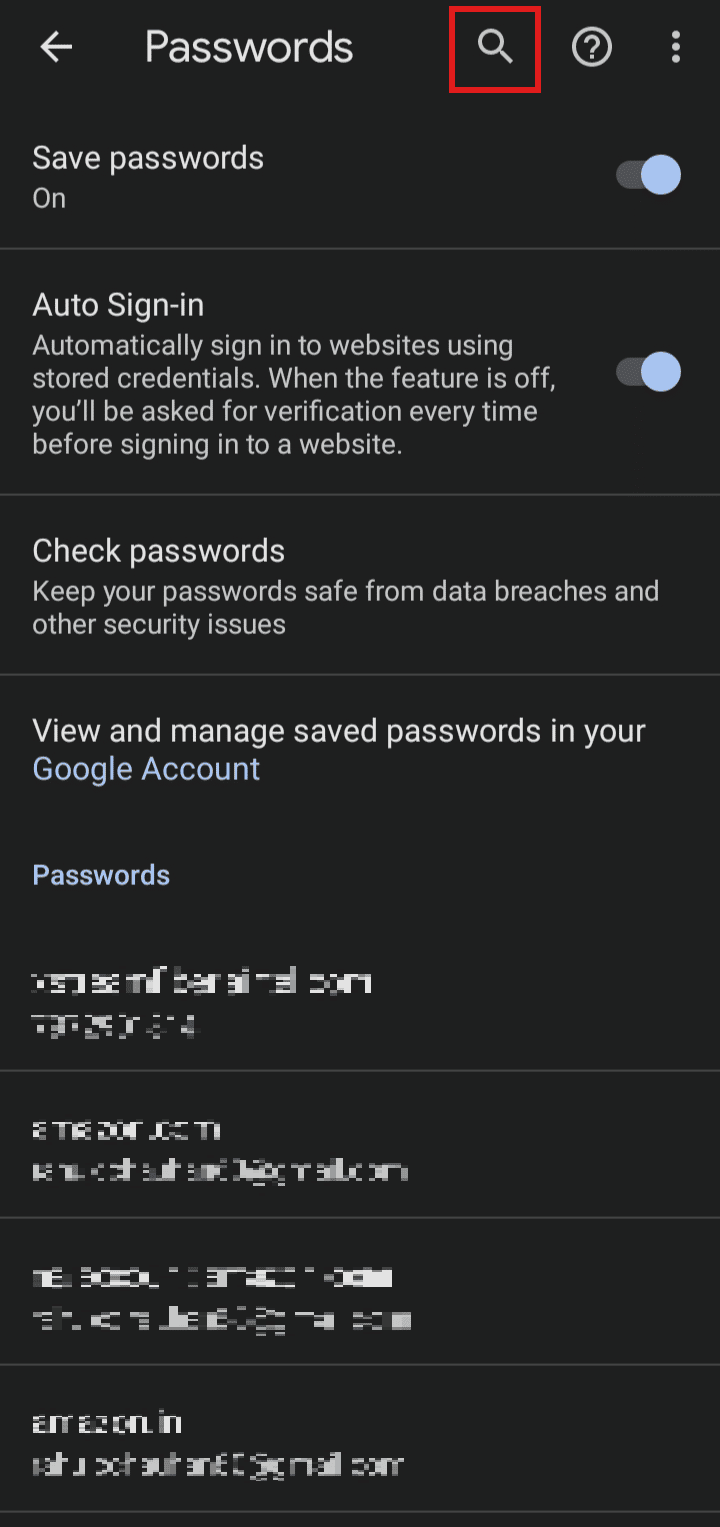
6. Ketuk Instagram untuk melihat kata sandi dan nama pengguna Anda.
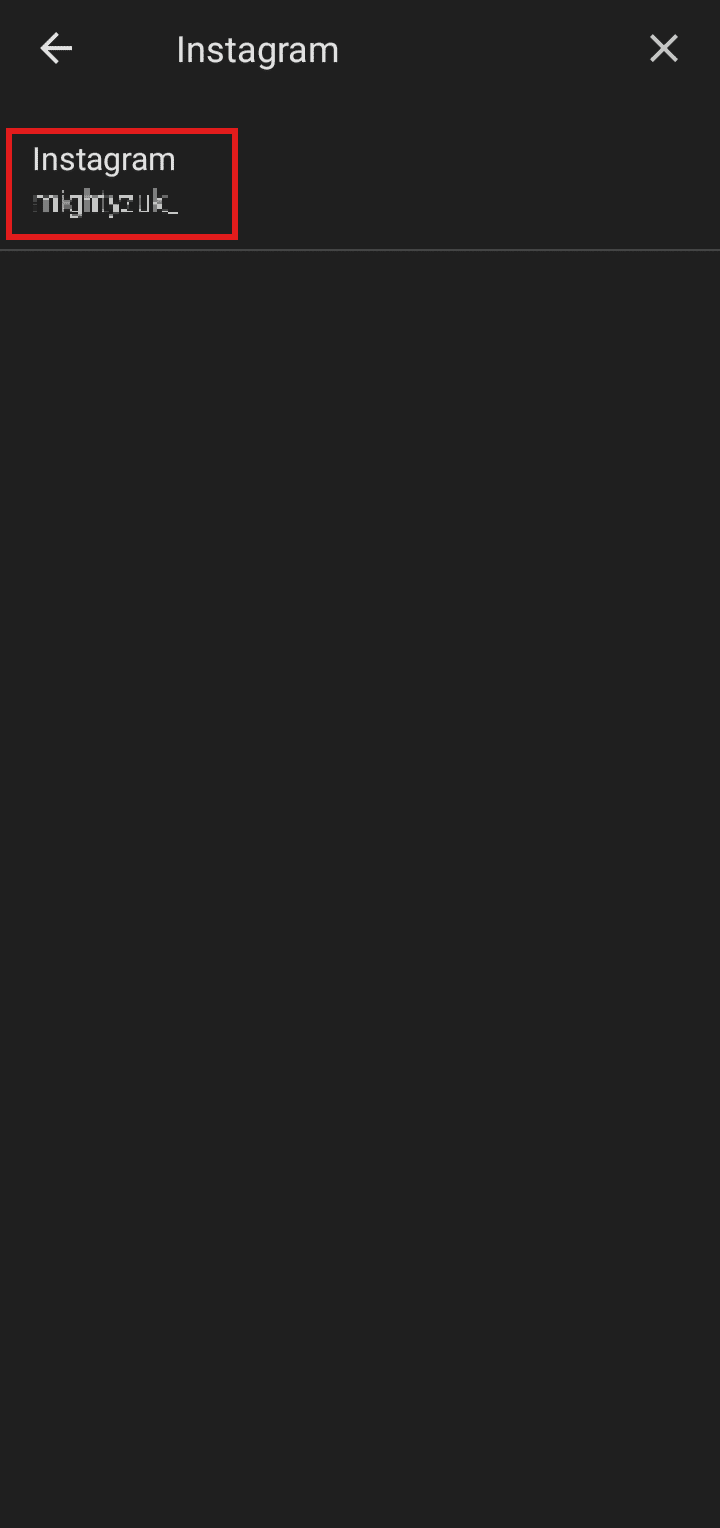
Baca Juga : Cara Menemukan Kata Sandi Administrator Di Windows 10
Bagaimana Mengubah Kata Sandi Anda di Instagram?
Untuk mengubah kata sandi Anda di Instagram, cukup ikuti langkah-langkah ini:
Catatan : Untuk pengguna Instagram Android dan iOS.
1. Buka aplikasi Instagram di perangkat Anda.
2. Ketuk ikon profil .

3. Ketuk ikon hamburger dari kanan atas layar.
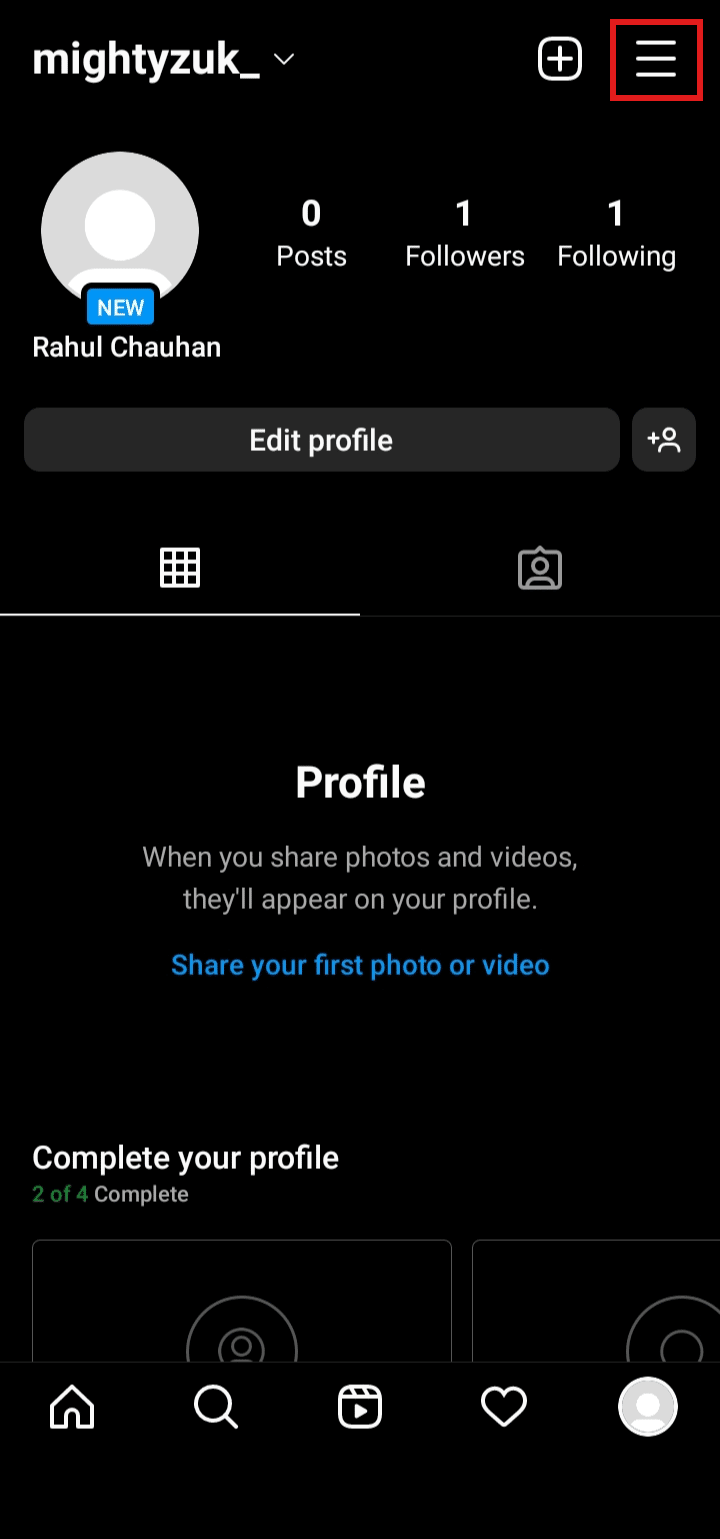
4. Ketuk Pengaturan .
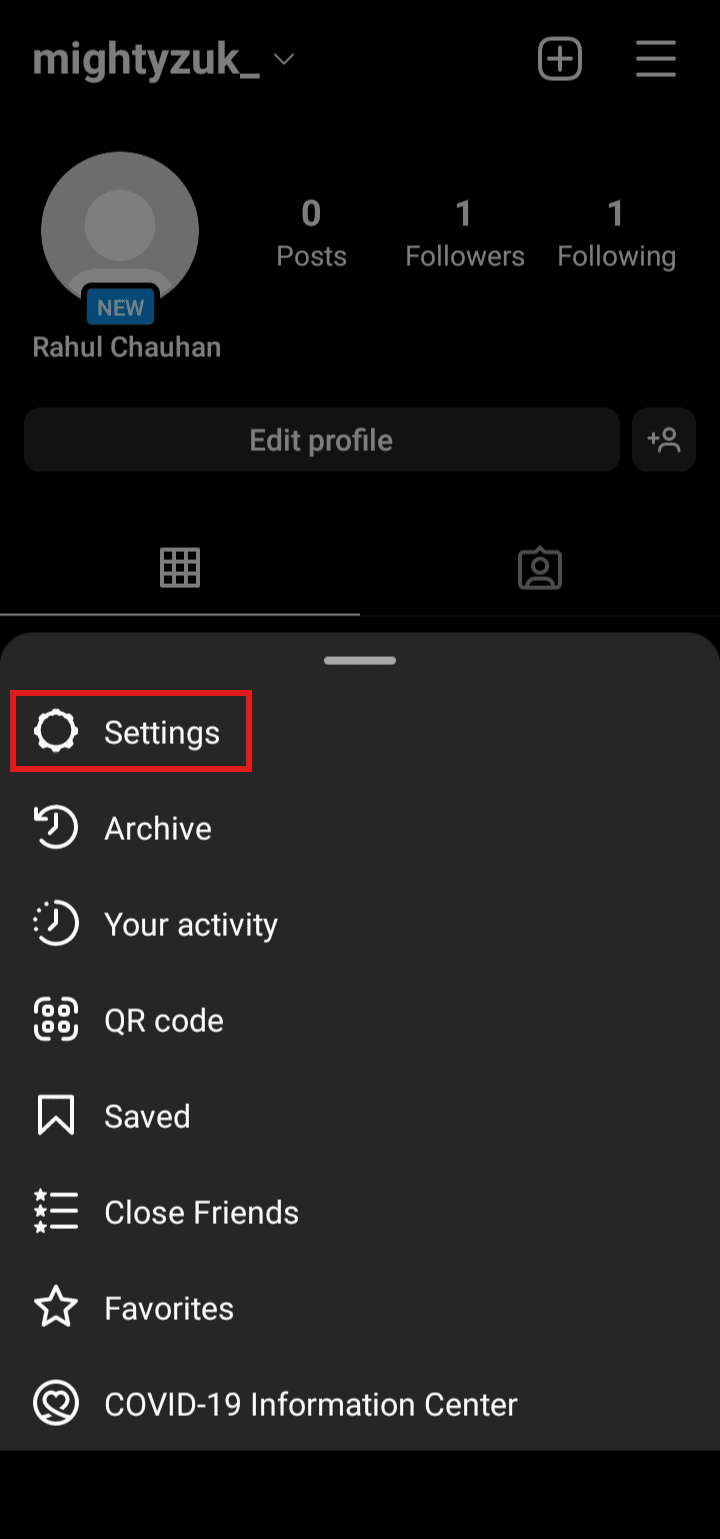
5. Ketuk Keamanan .
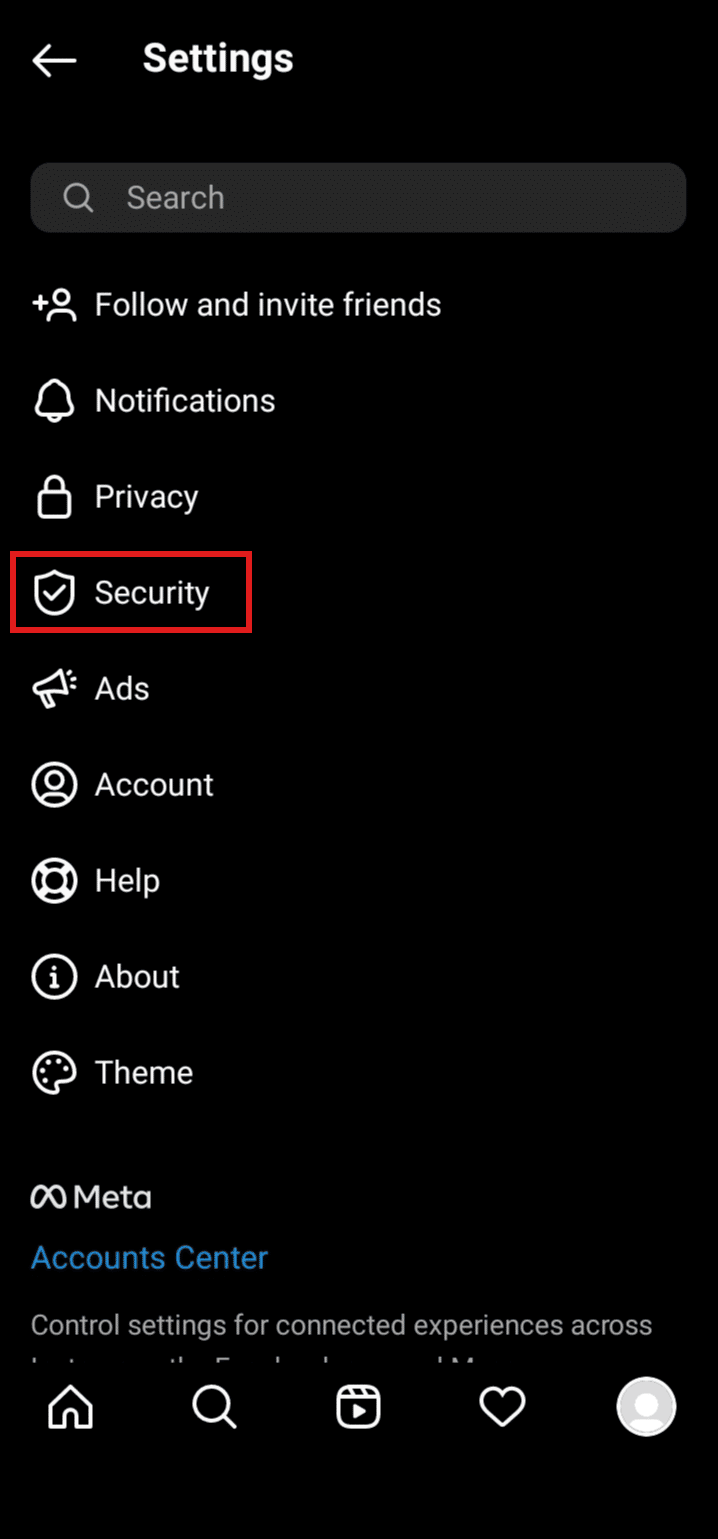
6. Ketuk Kata Sandi .
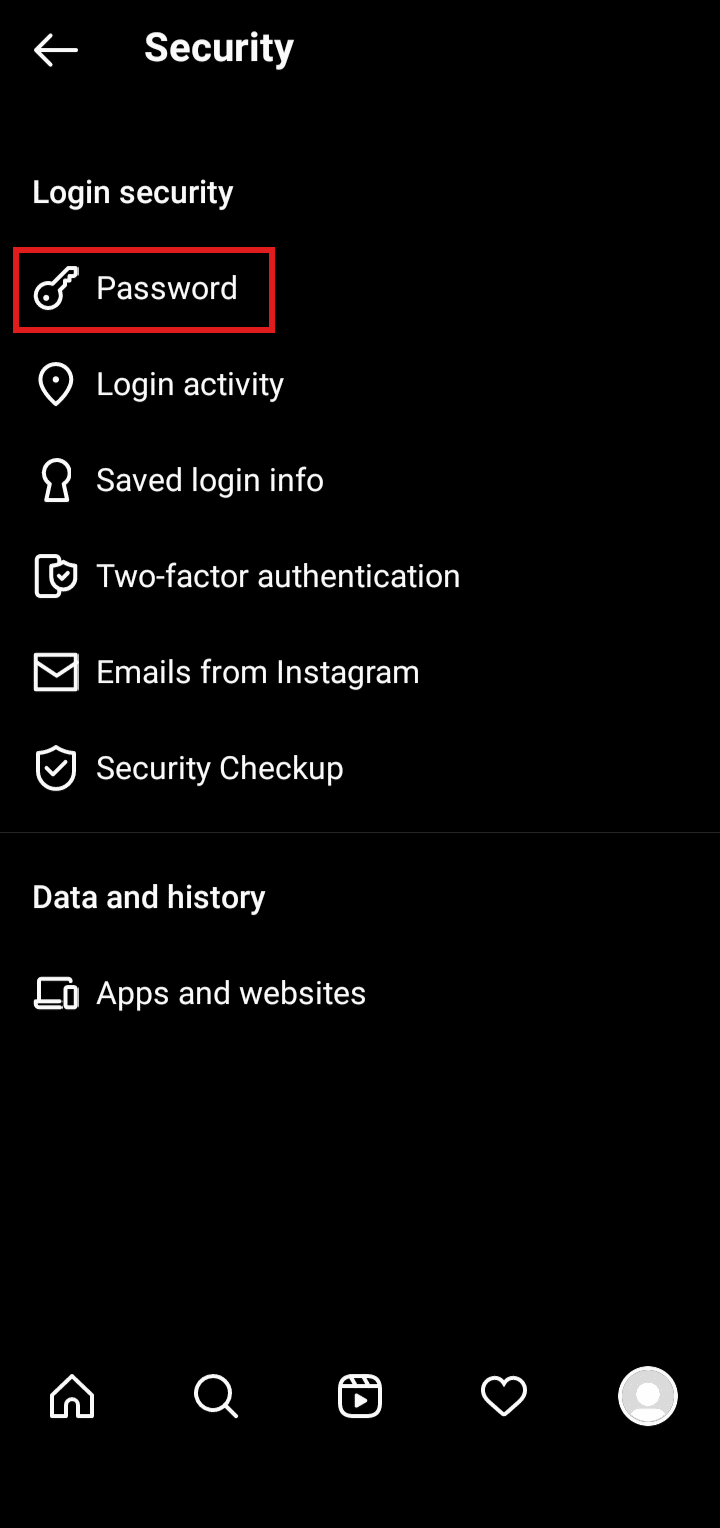
7. Ketuk Lupa kata sandi Anda?
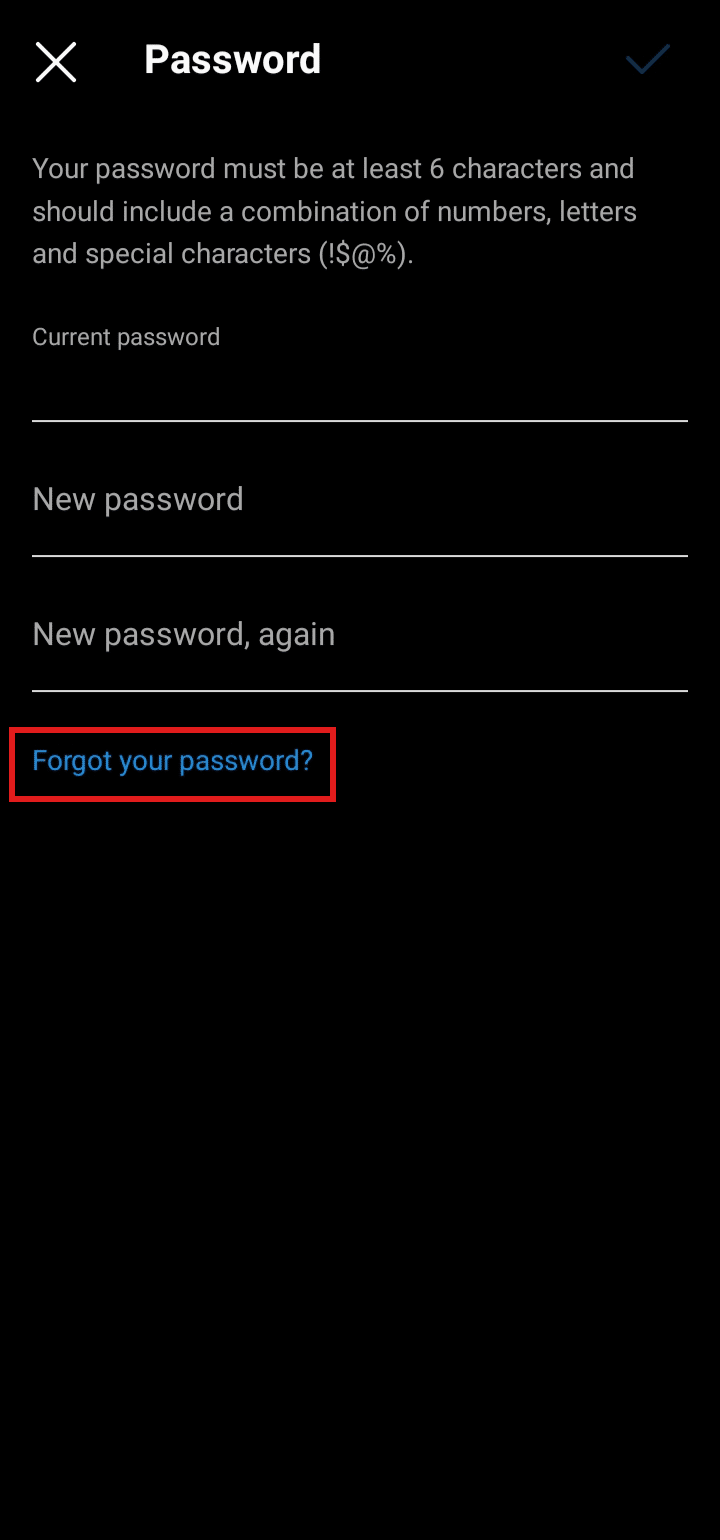
8. Anda akan menerima tautan reset kata sandi di email atau nomor telepon Anda yang terdaftar.
9. Klik tautannya .
10. Masukkan dan konfirmasikan kata sandi baru dan ketuk Atur Ulang Kata Sandi .
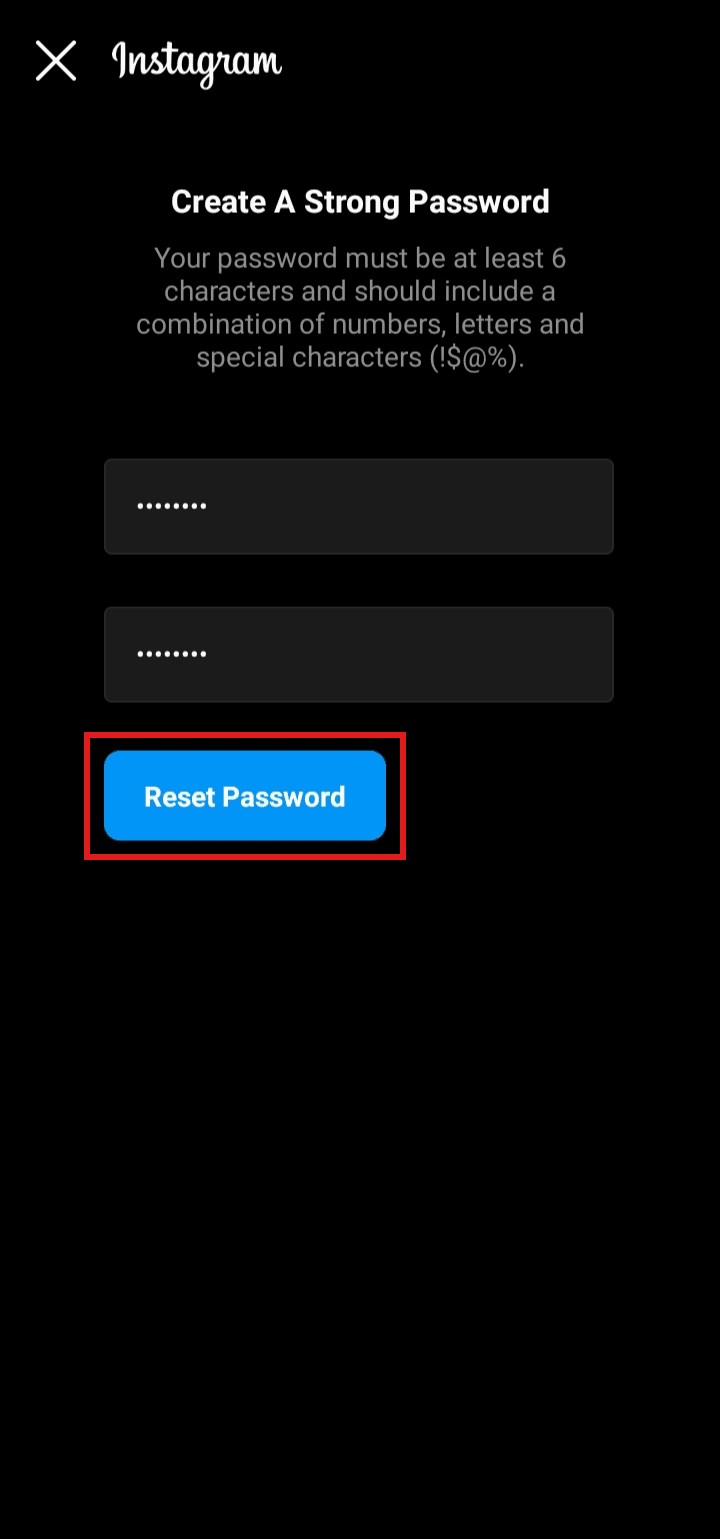
Ini adalah cara mengubah kata sandi Anda di Instagram di perangkat Android dan iOS.
Baca Juga : Cara Mengubah Kata Sandi di Netflix
Di mana Kata Sandi Anda yang Tersimpan?
Di perangkat Android, semua kata sandi Anda disimpan di akun Google Anda . Ketika Anda masuk ke akun Anda dan jika kata sandi itu disimpan, itu akan secara otomatis memasukkan kredensial masuk Anda untuk Anda. Jika Anda ingin melihat salah satu sandi Anda, Anda dapat melihatnya di browser Chrome atau akun Google Anda . Di perangkat Apple, Anda dapat melihat semua kata sandi Anda dengan masuk ke pengaturan perangkat Anda.

Bisakah Anda Melihat Kata Sandi Instagram Anda di Aplikasi?
Tidak , Anda tidak dapat melihat kata sandi Instagram Anda di aplikasi Instagram. Jika Anda telah menyimpan kata sandi Instagram di perangkat Anda, Anda dapat melihatnya dari sana. Pada perangkat Android, Anda dapat melihat semua kata sandi yang tersimpan di akun Google Anda. Anda juga dapat menggunakan aplikasi pihak ketiga untuk menyimpan kata sandi Anda jika Anda menggunakannya, Anda dapat melihat kata sandi Instagram Anda dari sana.
Bagaimana Anda Mengubah Kata Sandi Anda di Instagram Jika Anda Tidak Mengetahuinya?
Untuk mengubah kata sandi di Instagram jika Anda tidak mengetahuinya, Anda dapat mengikuti langkah-langkah ini:
Catatan : Anda dapat mengatur ulang Instagram menggunakan email atau nama pengguna Anda. Selain itu, Facebook biasanya ditautkan ke akun Instagram Anda, jadi Anda juga dapat menggunakan Facebook untuk mengatur ulang akun Instagram Anda.
1. Buka aplikasi Instagram di perangkat Anda dan ketuk Masuk .
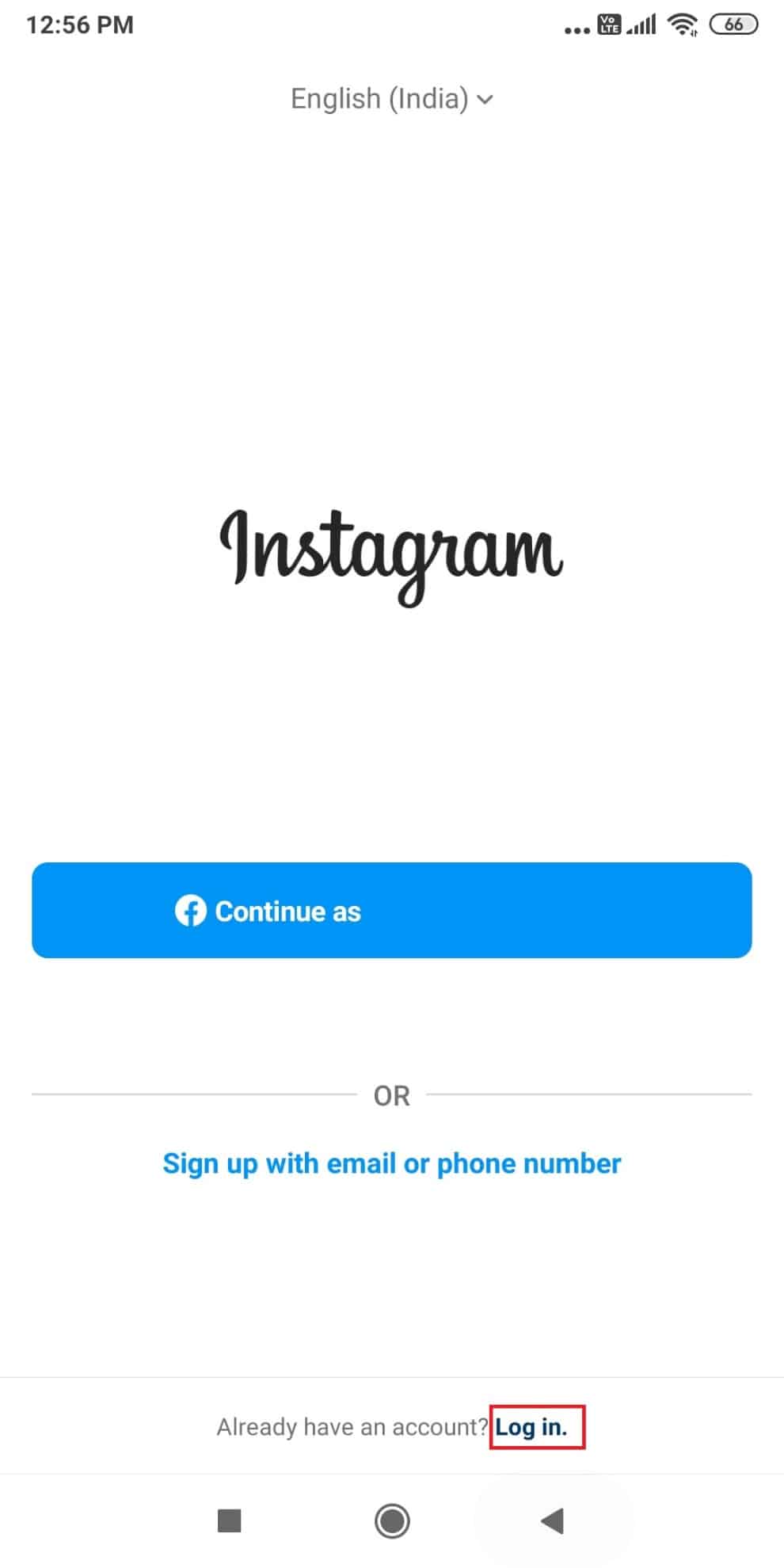
2. Ketuk Dapatkan bantuan untuk masuk .
3. Di jendela baru, masukkan Nama Pengguna dan ketuk Berikutnya .
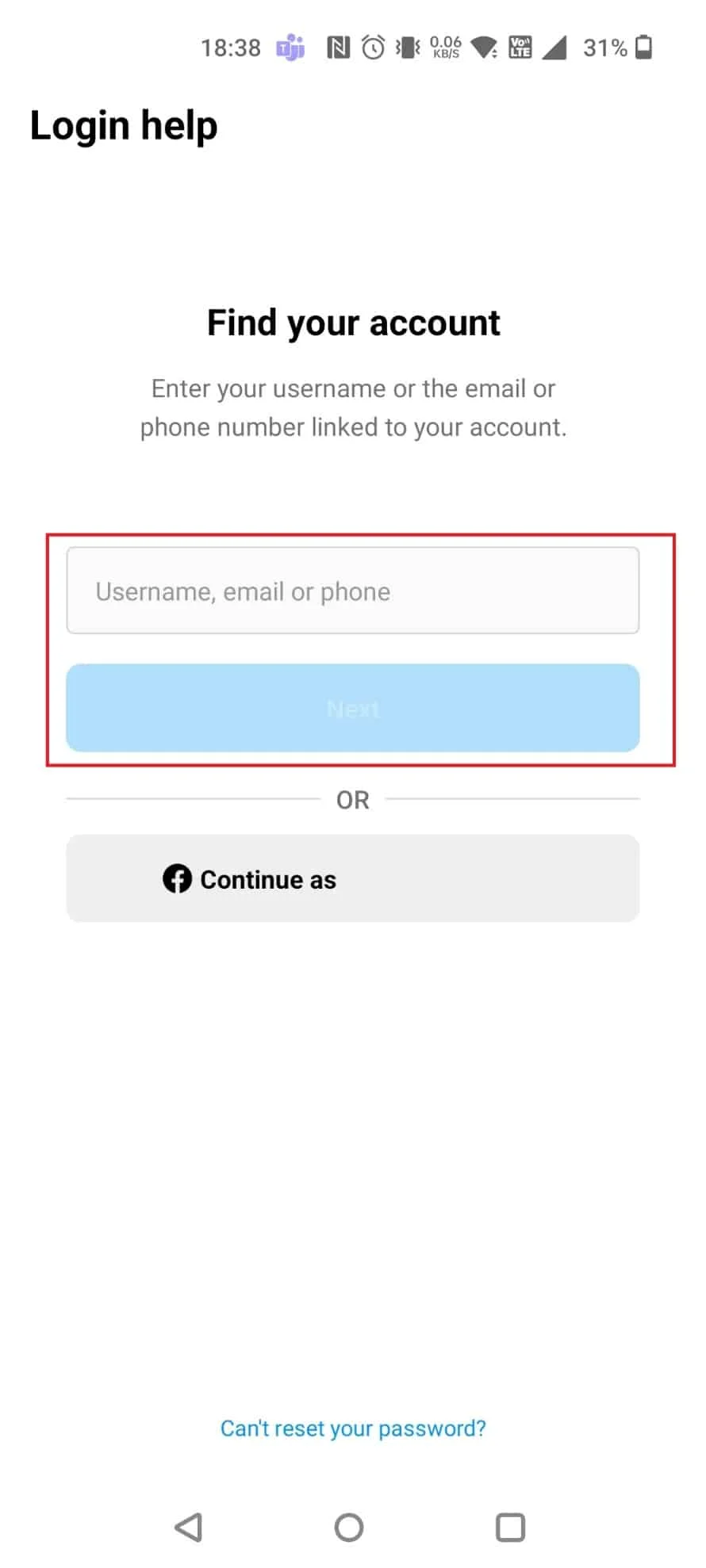
4. Pilih opsi pemulihan . Di sini, kami telah memilih Kirim email .
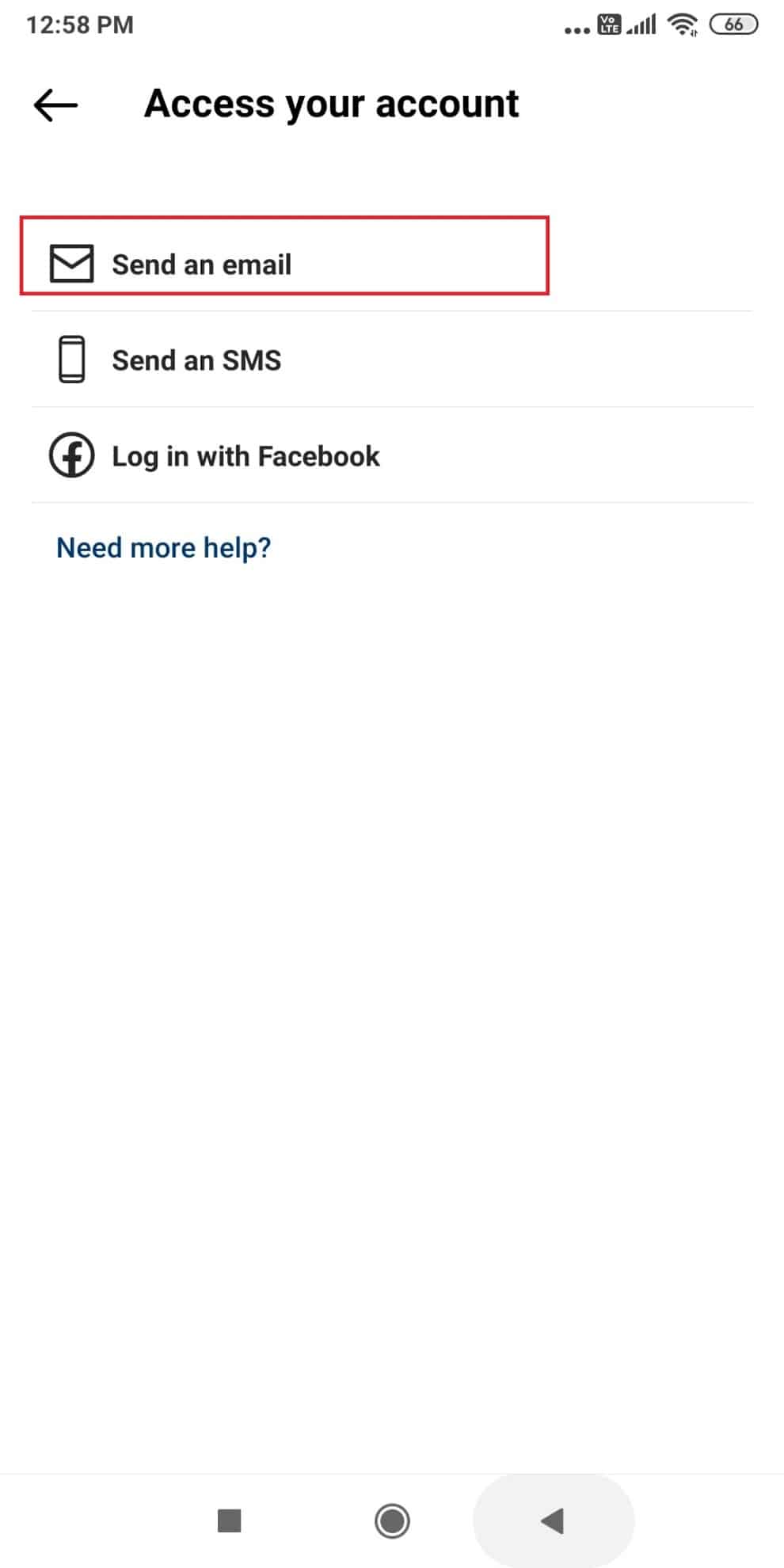
5. Buka email yang diterima dari Instagram dan ketuk Atur ulang kata sandi Anda .
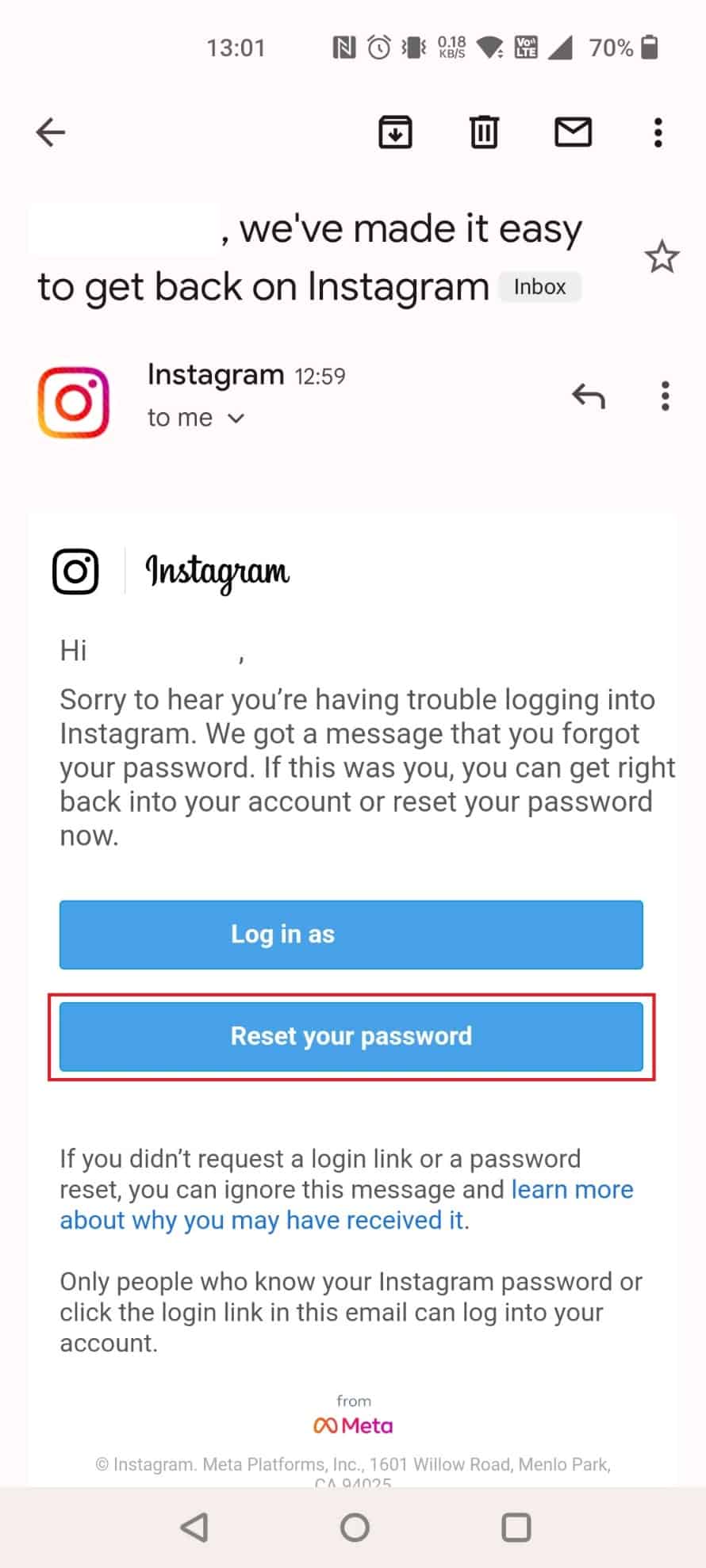
6. Masukkan dan masukkan kembali kata sandi baru . Ketuk Setel Ulang Kata Sandi .
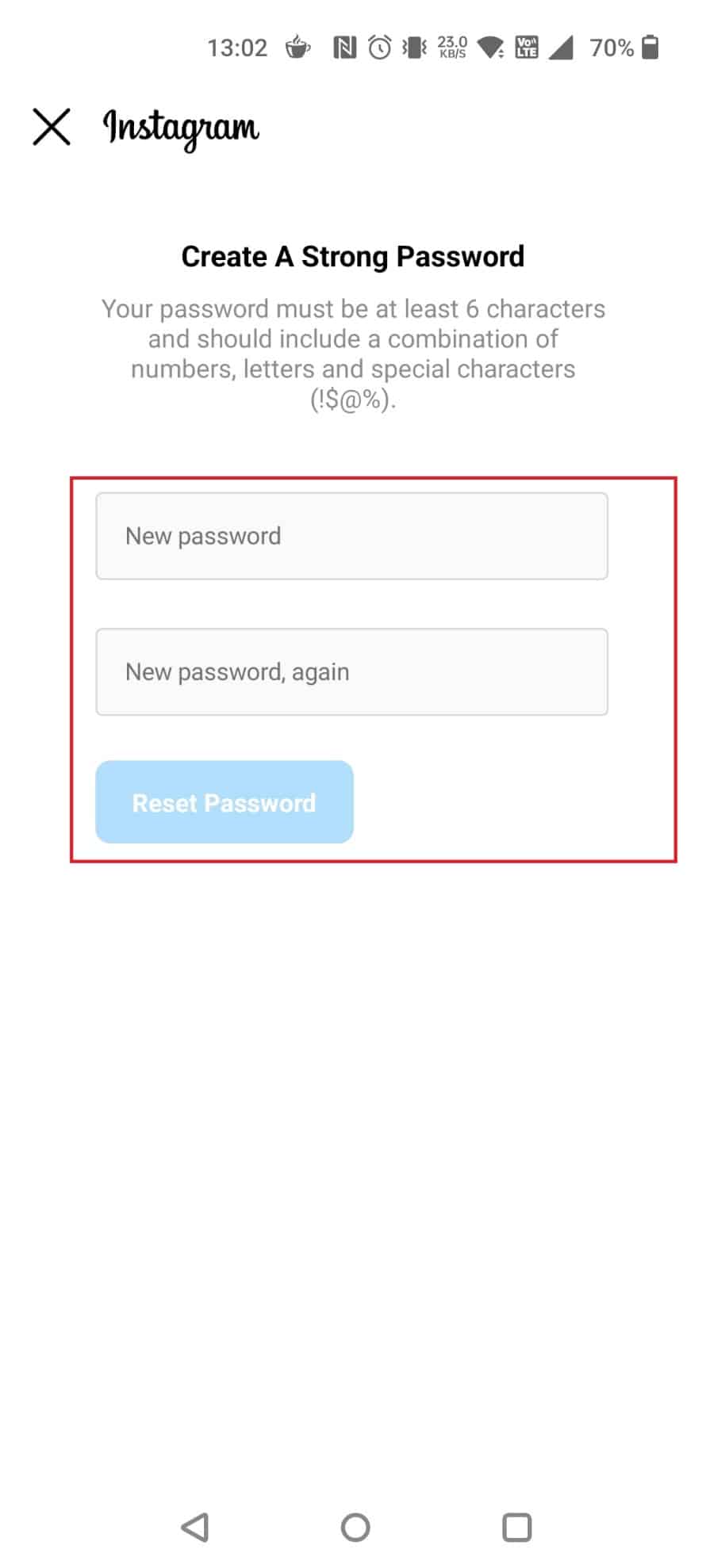
Ini adalah cara mengubah kata sandi Anda di Instagram jika Anda tidak mengetahuinya di Android dan iOS.
Baca Juga : Cara Mengatur Ulang Kata Sandi SoundCloud Anda
Tahukah Anda Jika Seseorang Masuk ke Instagram Anda?
Ya , Anda dapat mengetahui jika seseorang masuk ke akun Instagram Anda. Setiap kali Anda masuk ke akun Anda dengan perangkat masuk yang tidak dikenal, Anda akan menerima pesan atau email mengenai informasi masuk seperti perangkat, lokasi, dan tanggal masuk. Anda juga dapat menggunakan aplikasi Instagram di mana Anda dapat melihat semua aktivitas login yang mencoba masuk ke akun Anda. Anda dapat memilih Ini saya jika itu Anda atau Ini bukan saya jika bukan Anda untuk mengonfirmasi atau menghentikan aktivitas masuk.
Bisakah Anda Mengetahui Siapa yang Mencoba Masuk ke Instagram Anda?
Ya , Anda dapat mengetahui siapa yang mencoba masuk ke akun Instagram Anda dan dari mana dan dari perangkat apa. Jika Anda masuk ke akun Instagram Anda, dalam aktivitas masuk Anda, Anda dapat melihat dari mana akun Anda diminta untuk masuk dan semua perangkat dan lokasi Anda yang masuk. Setiap kali Anda masuk dengan perangkat lain, Anda akan menerima pesan tentang masuk ke email atau nomor telepon Anda yang terdaftar. Dan Anda dapat memverifikasi apakah itu Anda atau bukan.
Bagaimana Akun Instagram Diretas?
Berikut adalah beberapa kasus di mana akun Instagram Anda dapat diretas:
Kasus 1: Peretasan Wi-Fi Publik
Anda berada di luar dan Anda memerlukan internet untuk beberapa alasan karena Anda telah terhubung ke Wi-Fi publik di dekat Anda. Jika jaringan Wi-Fi itu diretas, saat Anda masuk untuk terhubung ke Wi-Fi, semua kata sandi dan detail akun akan secara otomatis ditransfer ke orang yang meretas jaringan Wi-Fi. Orang tersebut kemudian dapat masuk ke akun Instagram Anda dan dapat mengubah email dan kata sandi Anda dan dapat melakukan apa saja dengan akun Instagram Anda.
Kasus 2: Tautan Masuk Palsu
Jika Anda pernah menerima pesan atau email apa pun dengan tautan masuk Instagram yang menawarkan diskon untuk produk, masuk menggunakan tautan ini akan memberi Anda email dan kata sandi orang yang telah mengirimi Anda tautan tersebut. Beberapa tautan yang Anda terima bukanlah tautan masuk dan dengan mengekliknya, Anda mungkin mengizinkan orang tersebut masuk ke perangkat Anda.
Kasus 3: Aplikasi Berbahaya
Jika Anda memasang aplikasi yang belum diverifikasi di perangkat Anda dan mengizinkan semua izin dalam aplikasi untuk menggunakan aplikasi dan jika itu berisi beberapa malware atau skrip peretasan, semua informasi di perangkat Anda akan terlihat oleh orang yang membuat aplikasi tersebut. Atau kasus terburuk bahwa orang tersebut mungkin mendapatkan akses penuh ke perangkat Anda.
Bisakah Anda Diretas dengan Membuka Pesan?
Tidak , Anda tidak akan diretas hanya dengan membuka pesan. Jika Anda mengetuk atau mengklik tautan atau file media yang dilampirkan ke pesan itu, akun atau ponsel Anda mungkin diretas jika ada malware atau skrip peretasan apa pun yang menyertainya.
Bagaimana Cara Mendapatkan Kembali Akun Instagram Anda?
Anda dapat mengatur ulang akun Instagram Anda untuk mendapatkannya kembali. Ikuti langkah-langkah yang akan datang untuk melakukannya:
1. Luncurkan aplikasi Instagram .
2. Ketuk Masuk > Dapatkan bantuan untuk masuk .
3. Kemudian, masukkan Nama Pengguna dan ketuk Berikutnya .
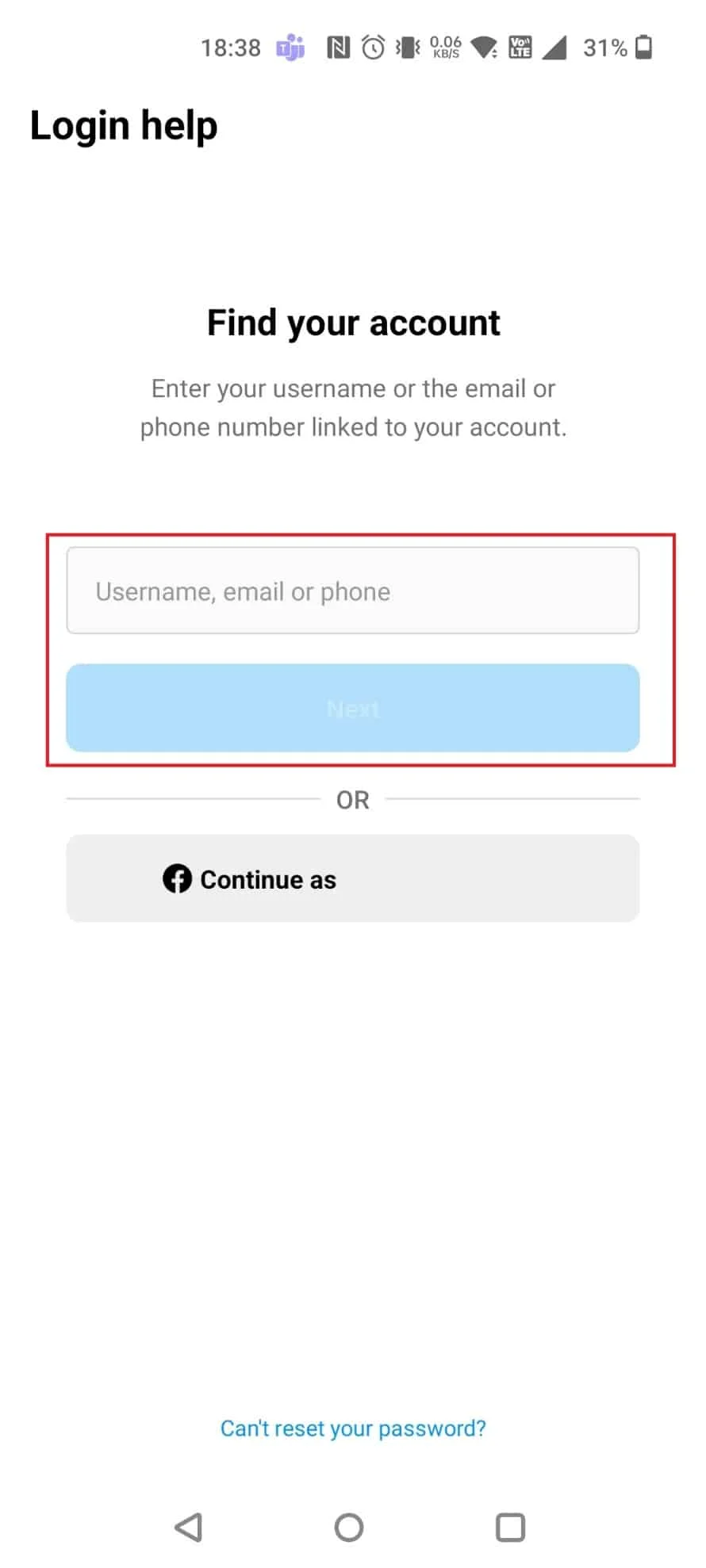
4. Pilih opsi pemulihan .
Catatan : Di sini, kami telah memilih Kirim email .
5. Buka email yang diterima dari Instagram dan ketuk Atur ulang kata sandi Anda .
6. Masukkan dan masukkan kembali kata sandi baru .
7. Kemudian, ketuk Atur Ulang Kata Sandi .
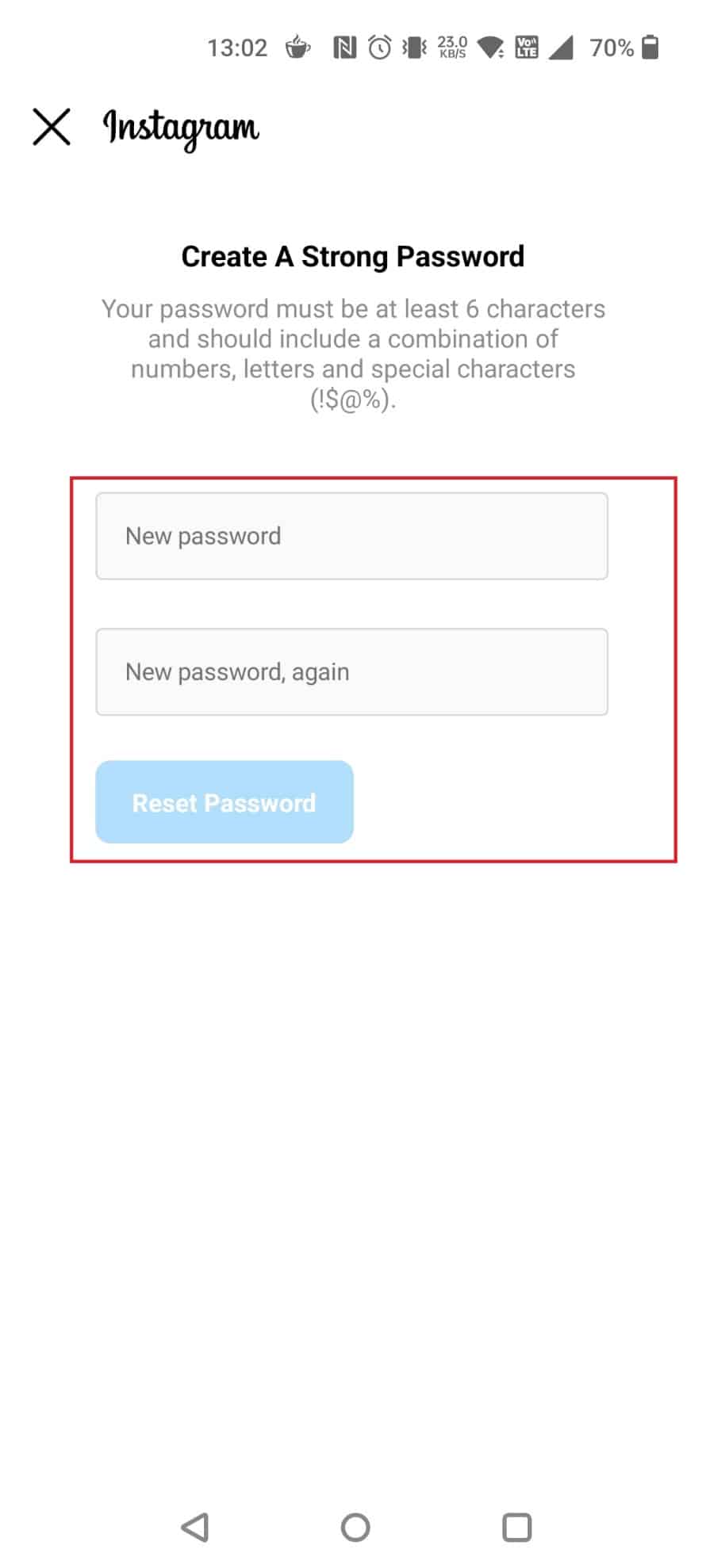
Direkomendasikan :
- Cara Menggunakan Aplikasi McDonald
- Cara Mengatur Ulang Akun Instagram Anda
- Cara Mengubah Nama Anda di Instagram
- Cara Memulihkan Akun Instagram yang Dihapus
Jadi, kami harap Anda telah memahami cara mengubah kata sandi Anda di Instagram dengan langkah-langkah terperinci untuk membantu Anda. Anda dapat memberi tahu kami pertanyaan atau saran apa pun tentang topik lain yang Anda ingin kami jadikan artikel. Jatuhkan mereka di bagian komentar di bawah agar kami tahu.
